광역알뜰교통카드가 무엇인지와 카드를 신청하는 방법에 대해서는 이전 포스팅에서 알아보았다. (아래 링크 참고)
2020/03/31 - [정보] 광역알뜰교통카드(1) - 광역알뜰교통카드란?
2020/04/02 - [정보] 광역알뜰교통카드(2) - 카드신청(발급)하기
광역알뜰교통카드를 직접 써본 후기는 아래 링크를 참고하자.
2020/05/17 - [후기] 광역알뜰교통카드(4) - 한달 사용 후기
오늘은 카드 수령 후 앱에 회원가입하는 방법과 사용방법에 대해 알아보겠다.

▶ 광역알뜰교통카드 수령하기


기다리던 카드가 도착했다는 문자를 받고 출근길에 받았다! 이제 앱을 다운로드하고 사용해보자.
▶ 앱 다운로드 및 설치하기

구글 플레이 및 앱스토어에서 '광역알뜰교통카드'를 검색 후 앱 다운로드 및 설치한다.
알뜰 마일리지라고 적힌 아이콘을 찾으면 된다.
▶ 회원가입 및 로그인하기



앱을 다운로드하였다면 앱을 실행한다.
메인화면의 좌측 상단의 메뉴 아이콘을 터치하고 메뉴 하단의 '회원가입'을 터치한다.
개인정보활용동의와 위치기반서비스 제공에 동의를 하고 다음으로 넘어간다.
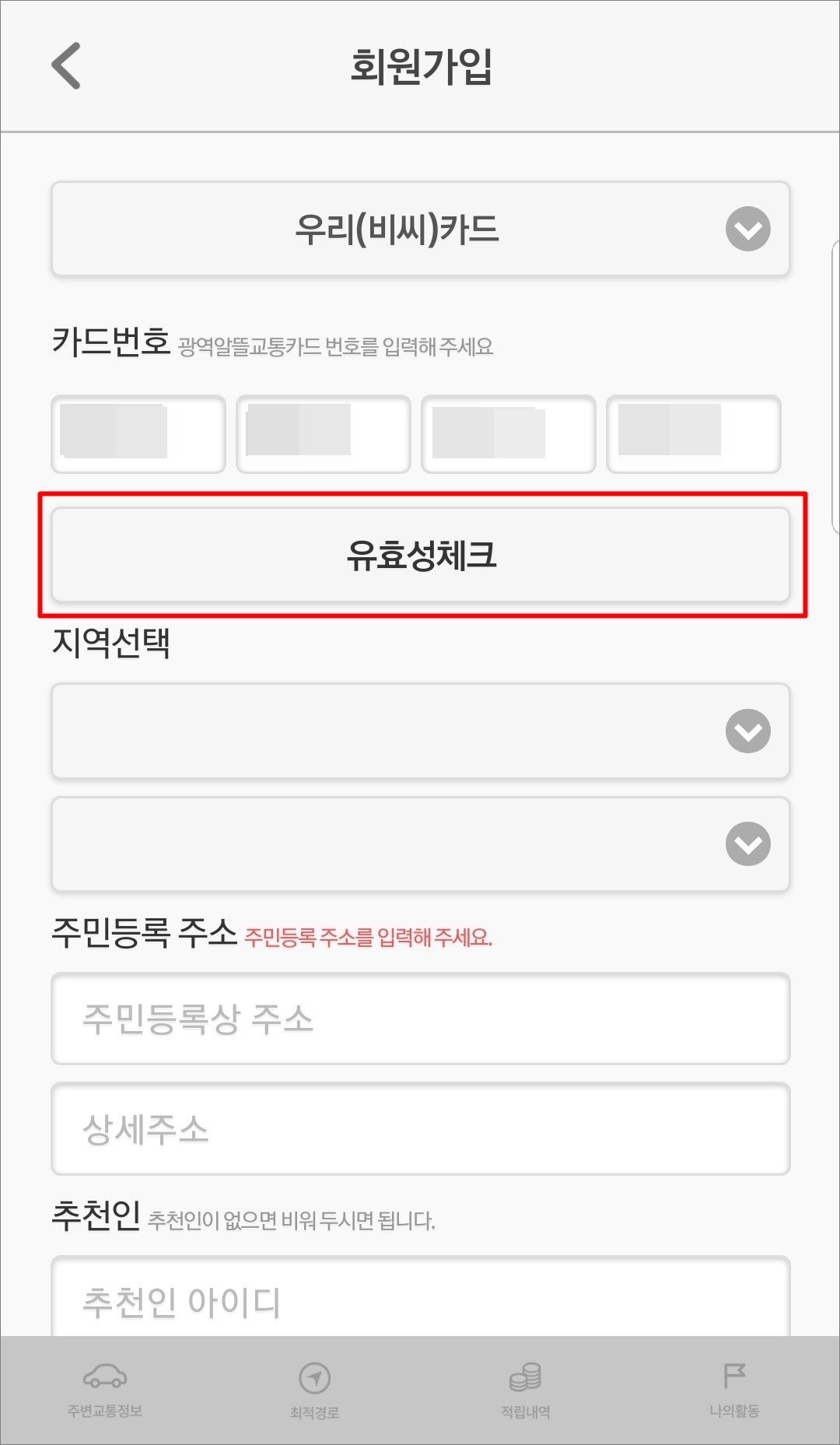


발급받은 카드의 카드사와 카드번호를 입력하고 유효성 체크를 한 뒤, 지역을 선택한다.
옆에 깨알같이 해당 지역의 모집인원이랑 달성률이 나온다.
그리고 주민등록상의 주소를 입력하고 다음으로 넘어간다.



제일 상단에는 사용할 아이디를 입력 후, 중복확인을 하고
비밀번호와 이메일, 휴대폰 번호, 이름, 생년월일을 입력한다.
그리고 성별과 직업을 선택하고 주요 출발지/목적지, 출발/도착 정류장을 입력한다.
알림톡과 푸시 수신동의를 선택하고 저소득층 대상인지 선택하고 회원가입을 한다.



출발/도착 정류장의 경우, 역이나 건물명을 검색하면 관련된 장소들이 나오고
해당하는 장소의 오른쪽 '+' 버튼을 터치하여 '지도에서 검색'을 터치한다.
해당 장소의 지도가 나타나면서 파란색 위치표시(?)들이 나오는데 정확한 출발/도착정류장의 위치표시를 선택하면 된다.
그럼 이제 회원가입이 완료되었고, 다시 메인화면의 좌측 상단의 메뉴로 이동하여 로그인을 터치하여 로그인을 한다.
▶ 마일리지 적립하기



로그인을 했다면 이제 마일리지를 적립할 수 있다.
출발지에서 [출발]을 터치하면 '마일리지 적립 중'으로 변경되고,
목적지에 도착 후 [도착]을 터치하면 [도착 완료]로 변경되면서 마일리지가 정상적으로 적립된다고 한다.
도착 완료는 캡처에 실패해서 홈페이지에서 들고 옴..;
근데 마일리지가 적립이 안 됐는데... 원래 적립에 시간이 걸리는 건지 좀 더 알아봐야겠다.
반응형
'정보' 카테고리의 다른 글
| [정보] 2020년 인프런(inflearn) 봄맞이 '전 강의 25% 할인' (2) | 2020.04.21 |
|---|---|
| [정보] 제21대 국회의원선거 정책·공약 알리미 (6) | 2020.04.06 |
| [정보] 광역알뜰교통카드(2) - 카드신청(발급)하기 (4) | 2020.04.02 |
| [정보] 광역알뜰교통카드(1) - 광역알뜰교통카드란? (12) | 2020.03.31 |
| [정보] 제21대 국회의원선거 ( + 카톡 무료 이모티콘 받기) (6) | 2020.03.28 |



